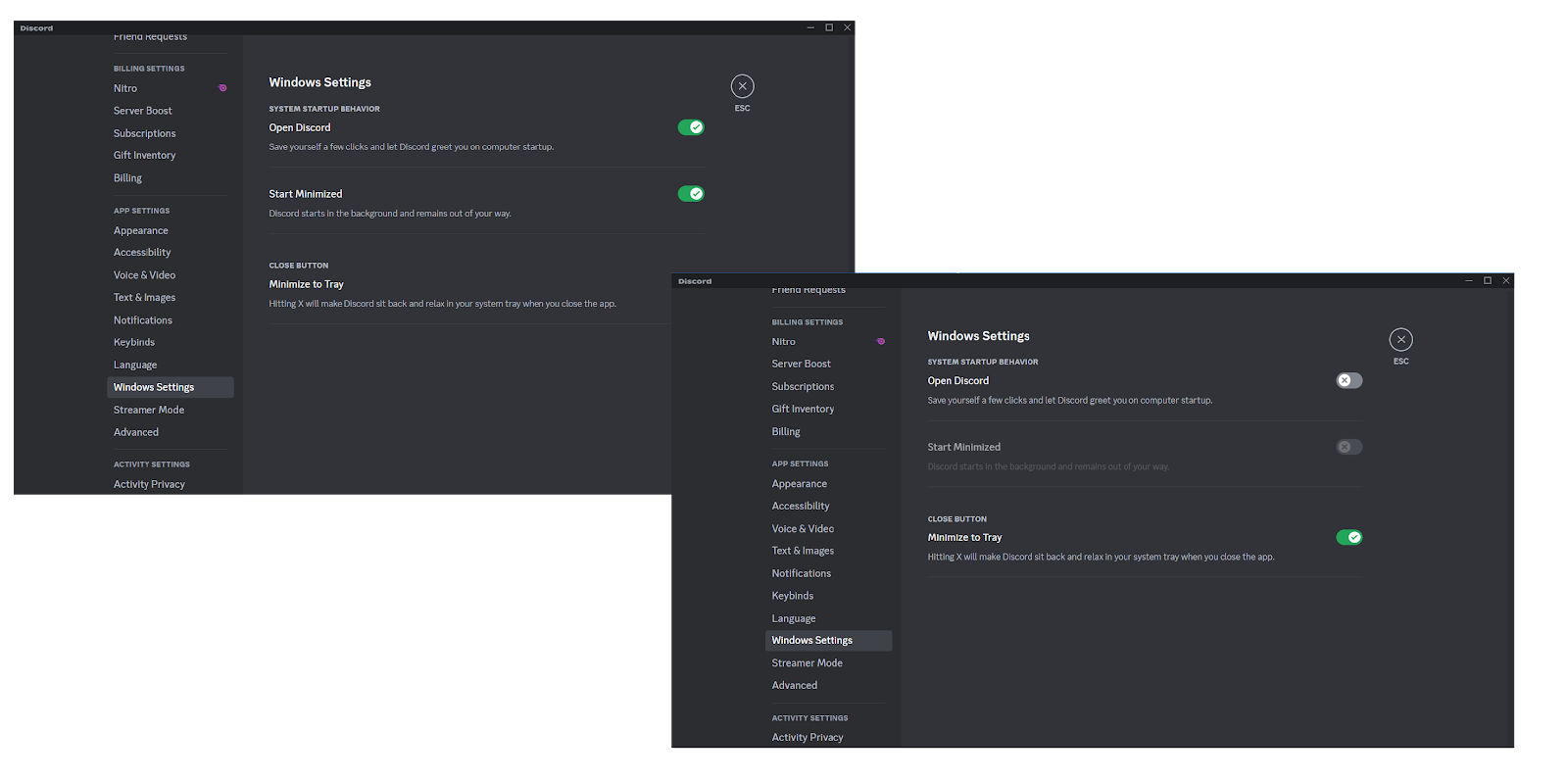Ghid final: Cum să dezinstalați complet Discord de pe dispozitivele dvs.?
Publicat: 2023-09-04- Ce este Discord?
- De ce să dezinstalați Discord de pe dispozitivul dvs.?
- Unde este instalat Discord?
- Ce se întâmplă când dezinstalați Discord?
- Cum să dezinstalați complet Discord din Windows 10/11
- Cum să dezinstalați Discord utilizând panoul de control
- Cum să dezinstalați complet Discord din folderul de instalare
- Cum să dezinstalați complet Discord utilizând Editorul de registry
- Cum să dezinstalați Discord utilizând software de la terți
- Cum să eliminați resturile de software din Windows
- Cum să dezinstalați Discord pe un Mac
- Cum să dezinstalați complet Discord de pe Android
- Cum să dezinstalați Discord de pe iOS
- Concluzie
- FAQ
- Cum raportez un server pe Discord?
- De ce nu pot dezinstala Discord?
- De ce nu pot Sisable Discord la pornire?

Discord a evoluat într-o platformă versatilă care deservește diverse comunități – și nu numai jucători – datorită integrării perfecte a comunicațiilor vocale și text, posibilităților extinse de personalizare și accesibilității pe diferite dispozitive. Acestea fiind spuse, nu toată lumea este mulțumită de el, așa că în acest articol, veți învăța cum să dezinstalați Discord de pe dispozitiv.
Ce este Discord?
Cu aproape 801 milioane de utilizatori lunari ai site-ului web și 850 de milioane de mesaje trimise pe zi , Discord poate fi descrisă ca o platformă extrem de populară pentru comunicarea cu prietenii și comunitățile. Este deosebit de atrăgător pentru tinerii cu vârsta cuprinsă între 25 și 34 de ani . Deoarece 78% dintre utilizatori folosesc Discord în scopuri care nu sunt legate de jocuri , acesta răspunde diverselor nevoi de schimb de informații.
De ce să dezinstalați Discord de pe dispozitivul dvs.?
Există diverse motive pentru care ați putea dori să aflați cum să dezinstalați Discord în Windows 10 și cum să dezinstalați Discord în Windows 11:
- Este posibil să aveți probleme legate de confidențialitate legate de aplicație.
- Ar putea ocupa un spațiu valoros de depozitare.
- Ar putea încetini dispozitivul, mai ales dacă este lăsat să ruleze în fundal pe un computer învechit.
- Puteți suspecta probleme de securitate legate de Discord.
- Este posibil să doriți pur și simplu să vă dezordonați dispozitivul.
Un alt punct important este că dezinstalarea Discord și apoi reinstalarea acestuia poate fi un pas de depanare atunci când se remediază problemele conexe, cum ar fi
- Eșecuri de instalare Discord,
- problema camerei cu ecran verde Discord,
- Streamingul Discord nu funcționează în Chrome,
- Discord preia sunetul jocului,
- nu poți auzi oamenii din Discord,
- eroarea JavaScript Discord și
- Suprapunerea Discord nu funcționează , printre altele.
Dacă vă întrebați cum să dezinstalați complet Discord de pe dispozitiv din cauza oricăruia dintre motivele de mai sus sau a unui alt factor, continuați să citiți acest articol. Mai jos veți găsi instrucțiuni ușor de urmat despre cum să dezinstalați complet Discord de pe diferite sisteme de operare.
Unde este instalat Discord?
- În Windows, care este cel mai popular sistem de operare desktop , Discord este de obicei instalat în folderul C:\Users[YourUsername]\AppData\Local\Discord.
- Pe un Mac, Discord este de obicei instalat în folderul Aplicații.
- Odată ce instalați Discord pe un iPhone, puteți găsi aplicația pe ecranul de pornire al dispozitivului.
- Pe Android, cel mai important sistem de operare mobil din lume , puteți găsi Discord în sertarul de aplicații al telefonului dvs. sau pe ecranul de pornire al dispozitivului.
Ce se întâmplă când dezinstalați Discord?
Când dezinstalați Discord de pe dispozitiv, aplicația și toate fișierele asociate cu aceasta, inclusiv datele din cache și setările utilizatorului, sunt eliminate de pe dispozitiv. Dacă vă întrebați cum să dezinstalați Discord, rețineți că, chiar și după eliminarea aplicației, contul dvs. Discord rămâne activ. Nici abonamentele la server sau istoricul chat-urilor nu vor fi șterse. Veți avea acces la ele după reinstalare.
Cum să dezinstalați complet Discord din Windows 10/11
Dacă doriți să știți cum să dezinstalați Discord în Windows 10 sau cum să dezinstalați Discord în Windows 11, aveți mai multe opțiuni la îndemână:
Cum să dezinstalați Discord utilizând panoul de control
- Navigați în colțul din stânga jos al barei de activități, faceți clic pe pictograma Căutare și introduceți Panoul de control în bara de căutare. Alternativ, apăsați butonul tastei cu sigla Windows + comanda rapidă S și introduceți Panou de control în Căutare.
- Odată ajuns în Panoul de control, faceți clic pe linkul Dezinstalați un program din secțiunea Programe.
- Găsiți Discord în lista de aplicații instalate, faceți clic dreapta pe el și selectați Dezinstalare.
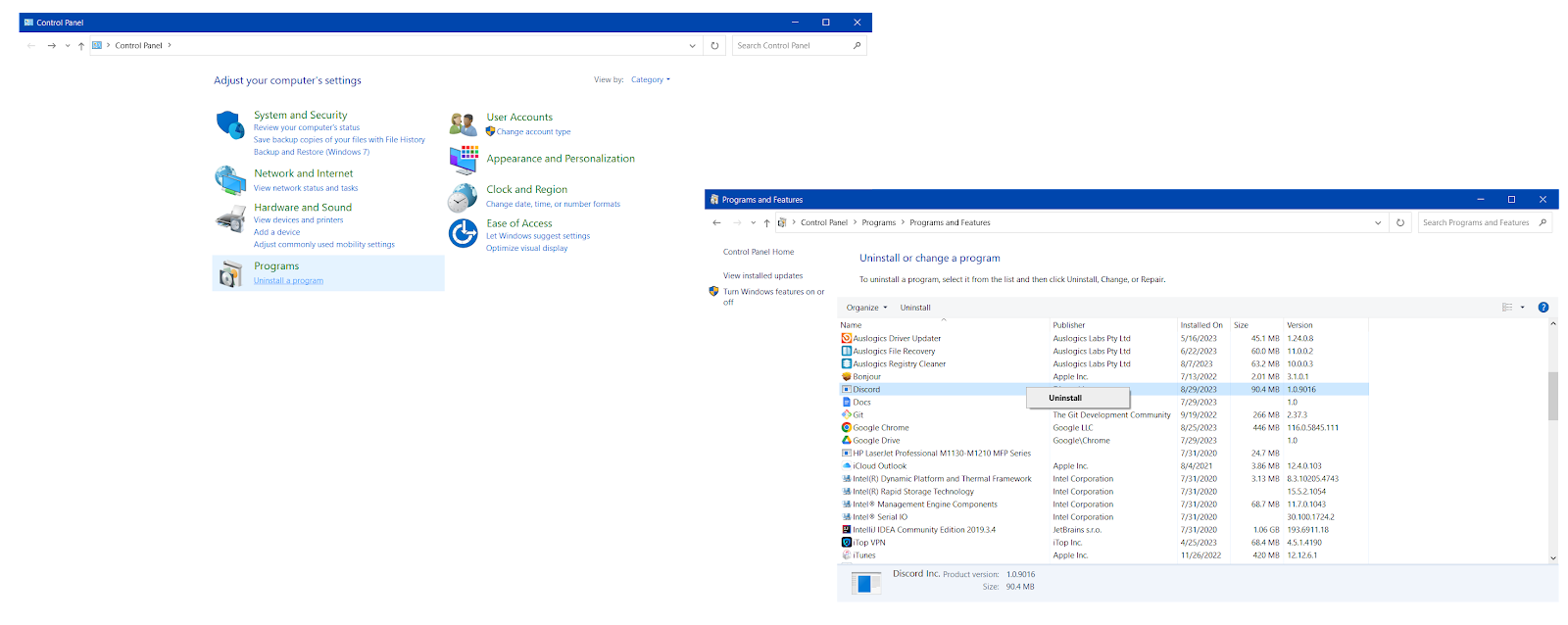
Cum să dezinstalați complet Discord din folderul de instalare
- Apăsați tasta siglă Windows + R combo de tastatură pentru a porni aplicația Run.
- Introduceți %appdata% în Run și apăsați tasta Enter pentru a continua.
- Navigați la folderul Discord, faceți clic dreapta pe el și selectați opțiunea Ștergere. Alternativ, selectați folderul Discord și apăsați combinația Shift + Delete de pe tastatură.
- Apoi apăsați din nou tasta siglă Windows + comanda rapidă R pentru a deschide caseta de comandă Run.
- Introduceți %localappdata% în caseta Run.
- Accesați folderul Discord, apoi selectați-l și apăsați Shift + Delete de pe tastatură.
Cum să dezinstalați complet Discord utilizând Editorul de registry
Registrul Windows este o componentă sensibilă care stochează setările esențiale ale sistemului. Înainte de a continua cu această metodă, asigurați-vă că ați făcut o copie de rezervă a sistemului Windows pentru a preveni pierderea datelor și instabilitatea sistemului. De exemplu, puteți utiliza Auslogics BitReplica pentru a vă proteja fișierele. Apoi urmați instrucțiunile de mai jos pentru a dezinstala Discord de pe dispozitiv:
- Apăsați tasta Windows + S de pe tastatură și tastați Editor de registru în caseta de căutare.
- Localizați Editorul Registrului printre rezultatele căutării și faceți clic pe opțiunea Executare ca administrator.
- Alternativ, apăsați tasta Windows + comanda rapidă R pentru a lansa caseta de comandă Run, introduceți regedit.exe în caseta de text și faceți clic pe OK pentru a porni Editorul de registry.
- Introduceți HKEY_CLASSES_ROOT\Discord în bara de adrese de sus a Editorului Registrului.
- Localizați folderul Discord în panoul din stânga, faceți clic dreapta pe el și selectați opțiunea Ștergere.
Acest lucru ar trebui să dezinstaleze Discord de pe dispozitiv.

Cum să dezinstalați Discord utilizând software de la terți
Dacă eliminarea manuală a aplicației Discord pare o sarcină descurajantă, există o metodă mai simplă pe care o puteți explora. Puteți folosi instrumente terțe pentru a dezinstala fără efort Discord de pe dispozitivul dvs. Windows. Vă vom arăta cum să utilizați Auslogics BoostSpeed , un optimizator dedicat pentru computer, în acest scop:
- Descărcați și instalați aplicația Auslogics BoostSpeed pe computerul dvs. cu Windows 10/11.
- Lansați aplicația, faceți clic pe Instrumente, extindeți Instrumente de sistem și selectați Manager dezinstalare.
- Găsiți și selectați Discord din lista de aplicații.
- Faceți clic dreapta pe Discord și selectați Dezinstalare.
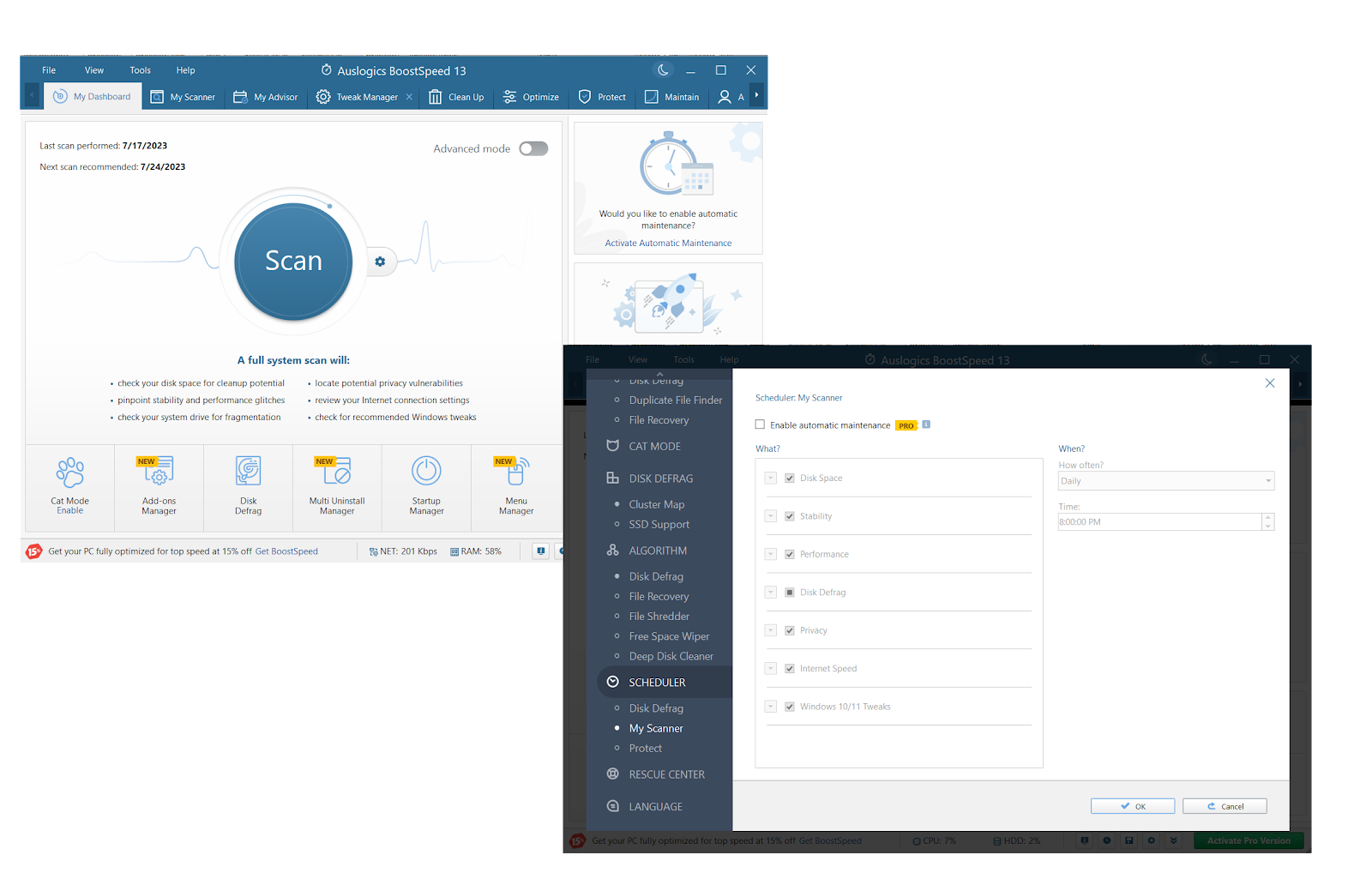
Cum să eliminați resturile de software din Windows
Dacă vă întrebați cum să dezinstalați complet Discord din Windows, trebuie să știți cum să eliminați resturile de software pentru a vă asigura că ceea ce a mai rămas din Discord nu va interfera cu componentele sau procesele sistemului dvs. Auslogics BoostSpeed vă permite să scanați amănunțit dispozitivul pentru tot felul de deșeuri computerizate și să le eliminați pentru a accelera computerul lent:
- Lansați aplicația Auslogics BoostSpeed și accesați Instrumente.
- Extindeți secțiunea Disk Tools și faceți clic pe Deep Disk Cleaner.
- Odată ajuns în fereastra instrumentului, faceți clic pe butonul albastru Scanează acum.
- De îndată ce Auslogics Deep Disk Cleaner termină de scanat sistemul dvs. în căutarea nedoritelor de sistem, inclusiv cache-ul învechit, jurnalele inutile și fișierele temporare de Internet , asigurați-vă că opțiunea Backup Modificări este bifată și faceți clic pe butonul Curățare.
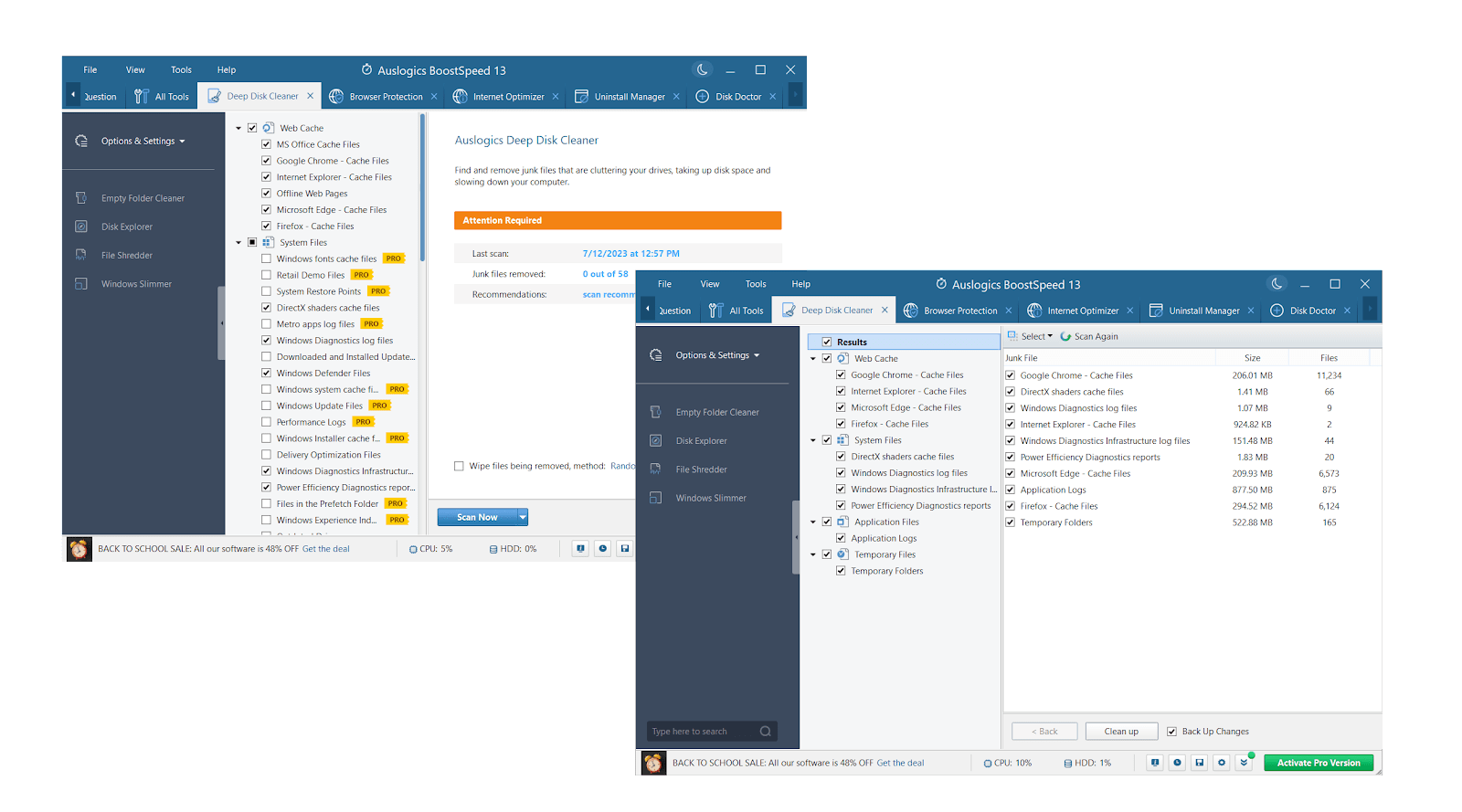
Înrudit: Cum să eliberați spațiu pe computer cu Windows Disk Cleanup
Cum să dezinstalați Discord pe un Mac
Vă întrebați cum să dezinstalați complet Discord de pe Mac? Din fericire, procesul este destul de simplu. În primul rând, asigurați-vă că Discord nu rulează în fundal. Apoi urmați instrucțiunile de mai jos pentru a elimina Discord de pe dispozitivul dvs. macOS:
- Porniți Finder din Dock.
- Treceți la folderul Aplicații.
- Găsiți aplicația Discord.
- Faceți clic dreapta pe pictograma aplicației și selectați opțiunea Mutare în coș.
- Pentru a preveni ca fișierele Discord să rămână pe Mac, accesați bara de activități, deschideți meniul Go și selectați opțiunea Go to Folder.
- Localizați următoarele foldere și verificați-le pentru fișiere legate de Discord:
- ~/Bibliotecă/Cache-uri
- ~/Bibliotecă/Suport aplicație
- Dacă sunt găsite, eliminați-le.
Cum să dezinstalați complet Discord de pe Android
Utilizatorii care doresc să știe cum să dezinstaleze Discord de pe un dispozitiv Android ar trebui să verifice instrucțiunile de mai jos:
- Deschideți setările dispozitivului dvs. Android. De obicei, puteți face acest lucru atingând pictograma roată.
- Intrați în secțiunea Aplicații și localizați Discord în lista de aplicații.
- Faceți clic pe Discord și apoi selectați opțiunea Dezinstalare.
- Veți întâlni un prompt care vă va cere confirmarea.
- Sunteți de acord să dezinstalați aplicația Discord.
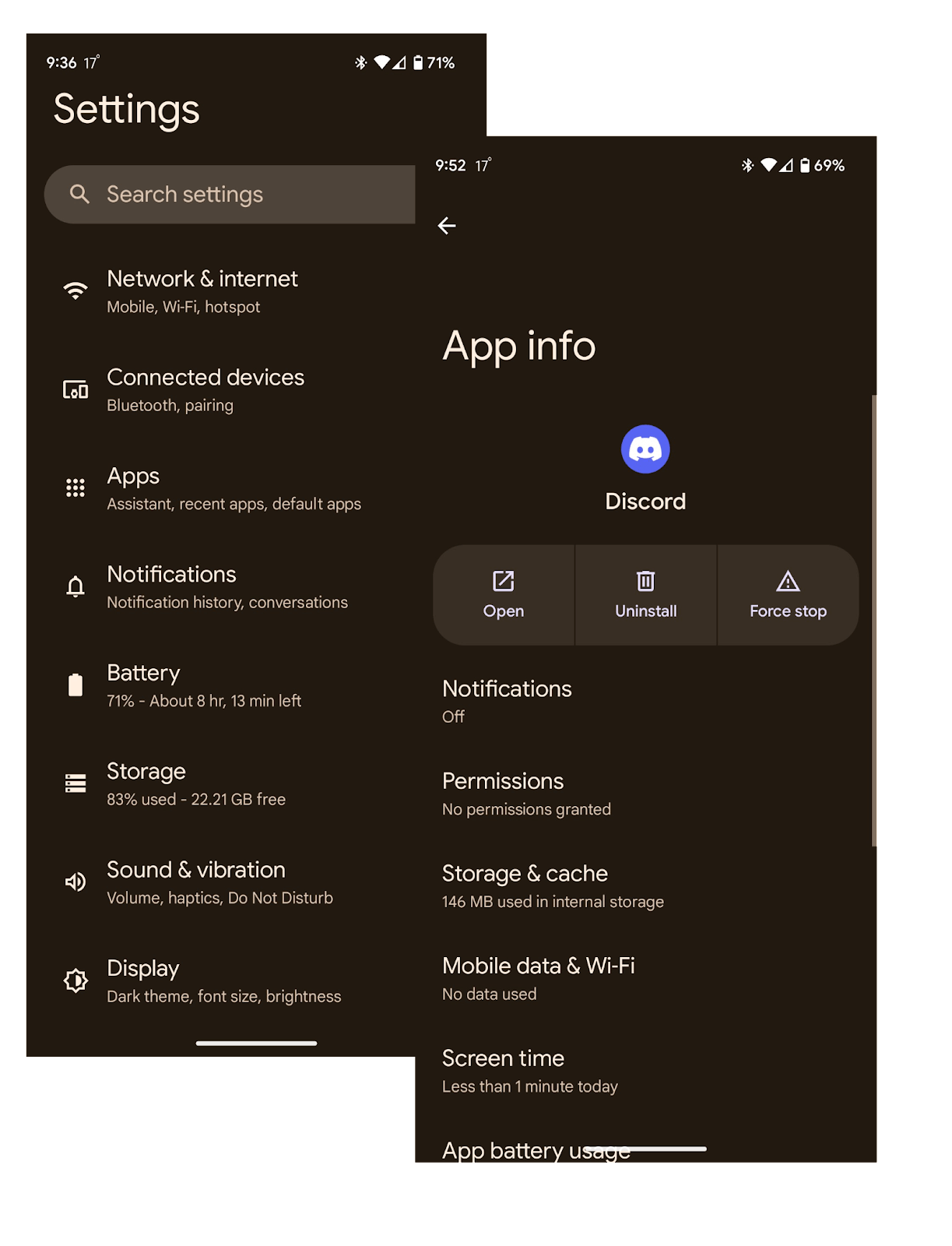
Acest lucru ar trebui să fie suficient pentru a dezinstala cu succes Discord de pe dispozitivul Android.
Cum să dezinstalați Discord de pe iOS
Pentru a dezinstala Discord de pe dispozitivul iOS, trebuie să urmați cu atenție aceste instrucțiuni:
- Deschideți setările dispozitivului iOS și extindeți categoria General atingând-o.
- Navigați la secțiunea de stocare iPhone și, din lista de aplicații, găsiți Discord și atingeți-l.
- Găsiți opțiunea Ștergere aplicație în partea de jos a ecranului.
- Apoi apăsați din nou pe Ștergeți aplicația pentru a vă confirma alegerea.
Asta este. Acum știi cum să dezinstalezi complet Discord de pe iPhone.
Concluzie
Deși Discord este o platformă de comunicare populară care deservește milioane de utilizatori la nivel global, este posibil să doriți să o eliminați. Este posibil să aveți probleme legate de confidențialitate sau securitate, să fiți dispus să eliberați spațiu pe dispozitiv sau să întâmpinați probleme persistente când rulați aplicația. Dacă doriți să dezinstalați Discord dintr-un sistem precum Windows, macOS, iOS sau Android, tot ce trebuie să faceți este să urmați câțiva pași simpli.
FAQ
Cum raportez un server pe Discord?
În aplicația Discord, deschideți Setări, faceți clic pe Avansat și activați Modul dezvoltator. Apoi localizați serverul pe care doriți să-l raportați în lista de servere, faceți clic dreapta pe pictograma acestuia și faceți clic pe Copiere ID server. Accesați Centrul de încredere și siguranță Discord , faceți clic pe linkul Trimiteți o solicitare, explicați problema, introduceți informațiile necesare, inclusiv ID-ul serverului Discord și faceți clic pe Trimiteți.
De ce nu pot dezinstala Discord?
Eșecul dezinstalării Discord înseamnă de obicei că Discord este în uz sau rulează în fundal. Trebuie să părăsiți aplicația pentru a o putea elimina. De asemenea, vă recomandăm să deschideți Task Manager (Ctrl + Shift + Esc pe Windows, Cmd + Space pe macOS), să căutați procese legate de Discord și să le încheiați. În unele cazuri, reinstalarea Discord și apoi ștergerea imediată poate ajuta.
De ce nu pot Sisable Discord la pornire?
Dacă nu puteți dezactiva funcționarea Discord la pornire, verificați setările de pornire ale aplicației. Deschideți aplicația Discord, faceți clic pe pictograma Setări, accesați Setări Windows în panoul din stânga și dezactivați setarea Deschidere Discord din Comportamentul de pornire a sistemului.